По умолчанию рисунки сохраняются в формате файла CorelDRAW (CDR), который совместим с последними версиями приложения. Можно также сохранить рисунок, совместимый с более ранней версией CorelDRAW Graphics Suite, и указать параметры сохранения. Эти параметры полезны, если файл содержит новый текст, заливку, абрис и функции прозрачности, которые не поддерживаются в более старых версиях.
Рисунок можно также сохранять в других векторных форматах. Если требуется использовать рисунок в другом приложении, необходимо сохранить его в формате, который поддерживается этим приложением. Для получения сведений о сохранении файлов в других форматах см. раздел Экспорт файлов.
Приложение позволяет легко понять, есть ли в рисунке несохраненные изменения, если добавить к имени файла звездочку. Звездочка добавляется в разных местоположениях, где появляется имя файла, например в меню Windows, в строке заголовка и на вкладке документа.
Звездочка после имени файла на вкладке документа показывает, что файл LoremIpsum_1.cdr содержит несохраненные изменения. Файл LoremIpsum_2.cdr не содержит несохраненные изменения.
При охранении рисунка можно встроить использованные шрифты для облегчения обмена файлом. По умолчанию CorelDRAW встраивает все использованные шрифты за исключением азиатских шрифтов и шрифтов, которые запрещено встраивать. Дополнительные сведения см. в разделе Управление шрифтами.
При сохранении рисунка CorelDRAW предоставляет справочные сведения, помогающие позднее более легко найти и организовать рисунки. Можно использовать теги (также известные как свойства) для заголовка, темы и оценки.
Можно также сохранять выбранные объекты в рисунке. При сохранении только выбранных объектов в большом рисунке размер файла уменьшается, в результате чего время загрузки рисунка также может уменьшиться.
При сохранении файла можно воспользоваться расширенными параметрами, чтобы управлять сохранением растровых изображений, текстур и векторных эффектов (таких как перетекание и вытягивание).
Рисунок можно также сохранить как шаблон, что позволяет создавать другие рисунки с такими же свойствами. Для получения дополнительных сведений о сохранении рисунка как шаблона см. раздел Шаблоны.

В пробной версии программы CorelDRAW с истекшим сроком действия возможность сохранения рисунков отсутствует.
При сохранении рисунка в CorelDRAW предыдущей версии некоторые эффекты, недоступные в предыдущей версии приложения, могут быть потеряны.

Рисунок можно также сохранить, выбрав Файл Сохранить.
Сохранить.
Кроме того, рисунок можно сохранить с помощью кнопки Сохранить  на стандартной панели инструментов.
на стандартной панели инструментов.

Если выбрать сохранение текстур, перетеканий и вытягиваний вместе с файлом, размер файла увеличивается, но сам рисунок открывается и сохраняется быстрее. И наоборот, если выбрать воссоздание текстур, перетеканий и вытягиваний, размер файла уменьшается, но сам рисунок сохраняется и открывается дольше.
|
• |
Сохранять внешний вид — сохраняет внешний вид текста, заливок, абрисов и прозрачностей при открытии файла в предыдущей версии CorelDRAW. Однако этот параметр может ограничить редактирование. |
|
• |
Сохранить редактируемым — файл остается доступным для редактирования. Однако этот параметр может привести к изменению внешнего вида текста, заливок, абрисов и прозрачностей при открытии файла в предыдущей версии CorelDRAW. |
|
|
|
|
|
Выберите Инструменты  Параметры Параметры  CorelDRAW CorelDRAW. Нажмите кнопку Сохранить и выберите один из следующих параметров.
|
|
|
Выберите Инструменты  Параметры Параметры  CorelDRAW CorelDRAW. Нажмите кнопку Сохранить и снимите флажок Спрашивать при сохранении.
|

Функции, указанные в справке, доступны в полной версии CorelDRAW Graphics Suite 2019. Некоторые функции могут быть недоступны в этой версии продукта.
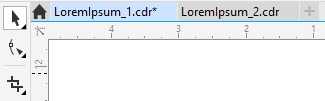
![]() Сохранить.
Сохранить. на стандартной панели инструментов.